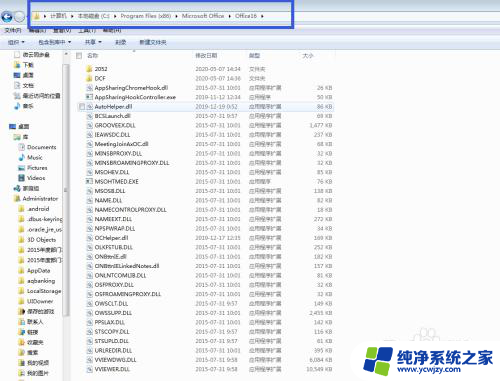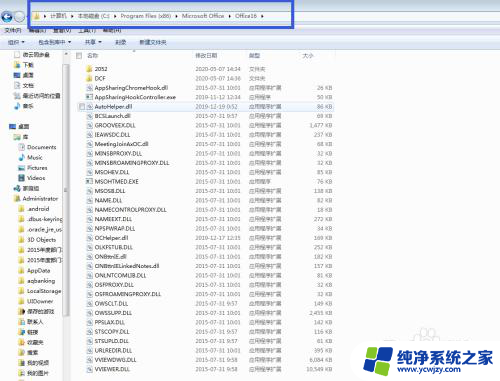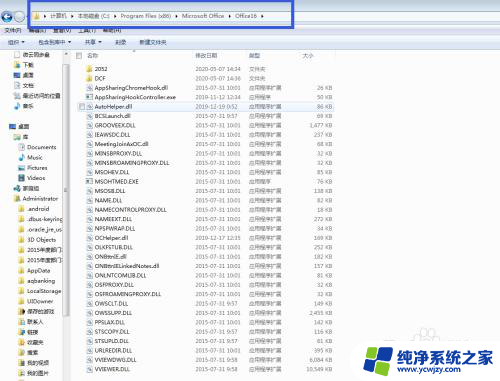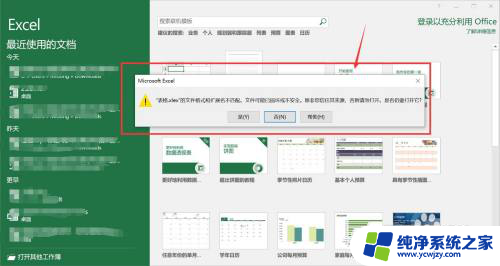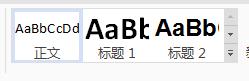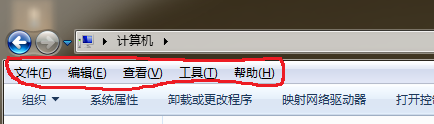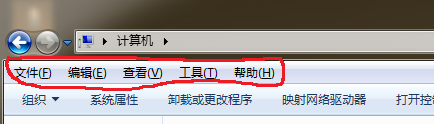文件扩展名与文件格式不匹配excel Excel文件格式和扩展名不匹配怎么办
在使用Excel时,有时候我们可能会遇到文件扩展名与文件格式不匹配的情况,当我们打开一个Excel文件时,如果出现了Excel文件格式和扩展名不匹配的提示,我们应该如何应对呢?这个问题可能会让一些用户感到困惑,但其实解决方法并不复杂。只需要进行一些简单的操作,我们就能够解决这个问题,顺利打开并编辑Excel文件。接下来我将为大家介绍一些解决这个问题的方法,帮助大家更好地应对这种情况。
具体步骤:
1.首先在Microsoft Office的安装目录找到EXCEL6.xls或者EXCEL12.XLSX,这两个文件。
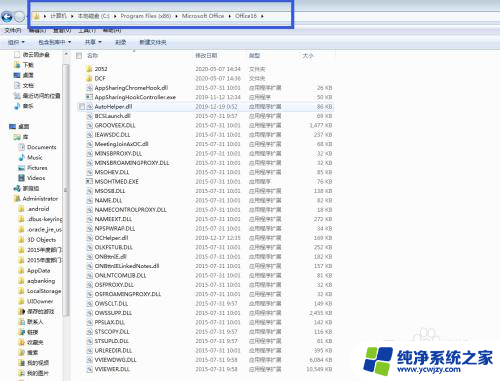
2.如果没有请在C:\Windows\ShellNew这个目录下查找EXCEL6.xls或者EXCEL12.XLSX。
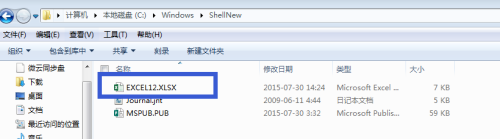
3.如果还是没有找到,打开Excel,新建并另存为EXCEL12.XLSX。此处注意在保存类型中选择“.xsls”。
再次新建并另存为EXCEL6.xls。此处注意在保存类型中选择“.xsl”。
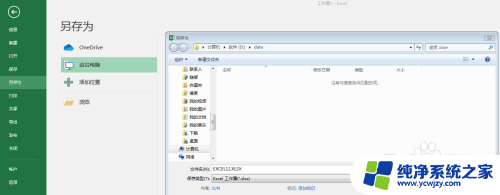
4.将新建的EXCEL6.xls和EXCEL12.XLSX,复制到C:\Windows\ShellNew目录下。
5.按快捷键WIN+R,输入“regedit”,点击“确定”。
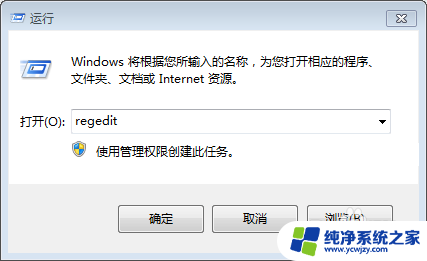
6.在计算机--HKEY_CLASSES_ROOT下找到.xls和.xlsx
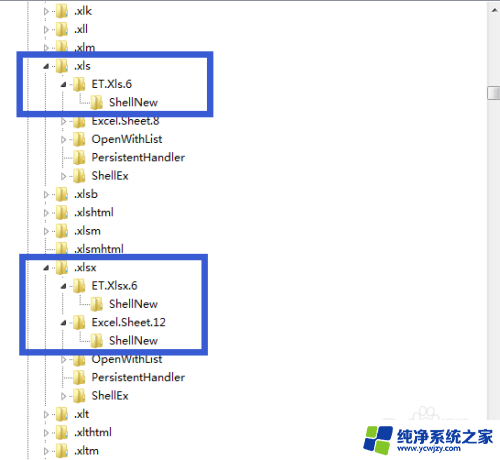
7.如果是XSL提示错误请查看.xls--ET.Xls.6--ShellNew。
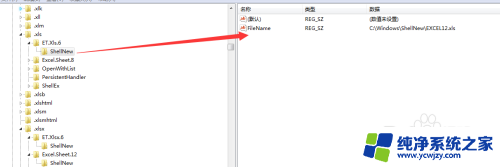
8.双击打开FileName,将数值数据改为C:\Windows\ShellNew\EXCEL6.xls
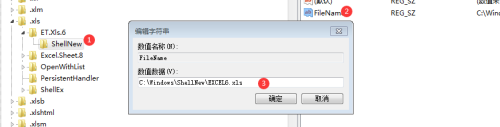
9.如果是XSLS提示错误,请查看.xls--ET.Xlsx.6--ShellNew。双击打开FileName,将数值数据改为C:\Windows\ShellNew\EXCEL12.XLSX
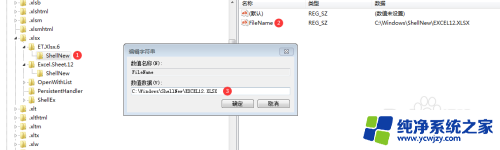
10.最后就是在桌面右键分别新建工作表.xls和.xlsx,试着分别打开,看是否提示错误。如果不在提示,那么恭喜你,这个问题就顺利解决了。
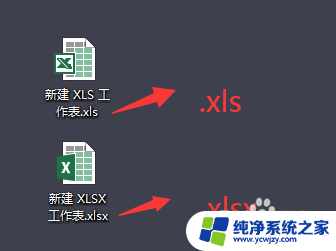
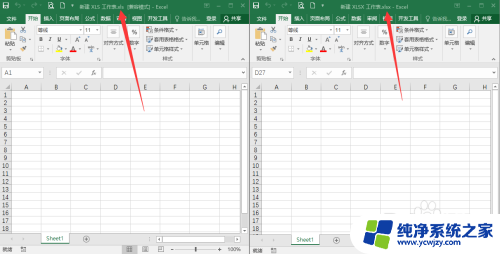
以上是关于文件扩展名与文件格式不匹配导致Excel出现问题的全部内容,如果您遇到了这种情况,可以尝试按照以上方法来解决,希望这些方法能对您有所帮助。